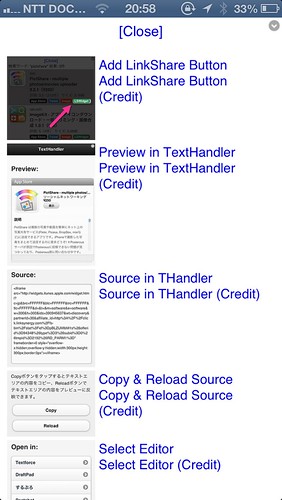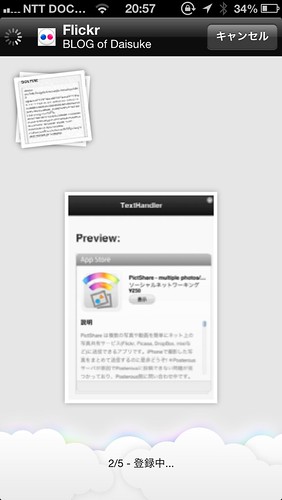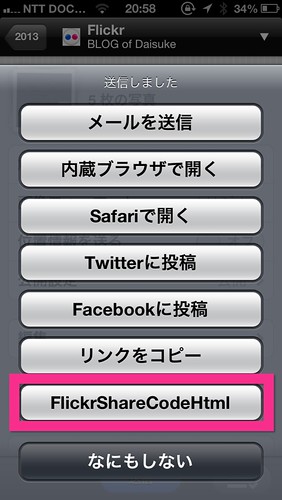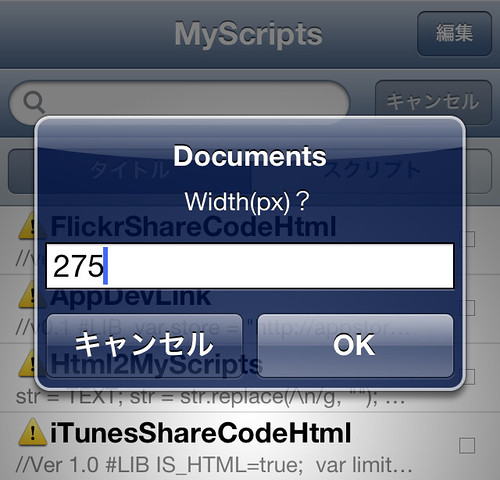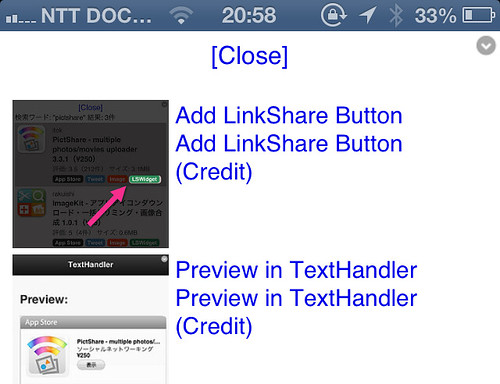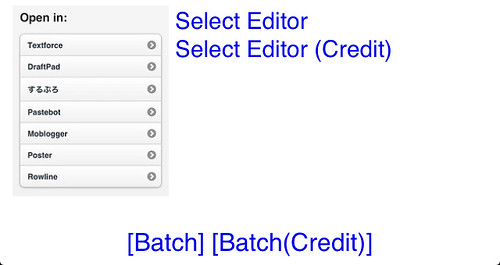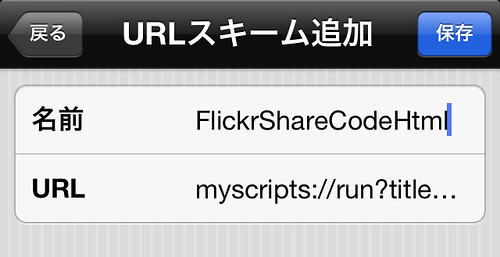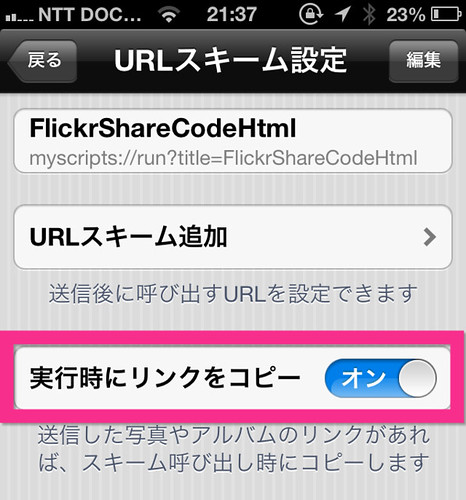PictShareに待望のアップデートがきました。あまりピンと来ない方が多いと思いますが… @itok_twit さん、ありがとうございました!
PictShare – multiple photos/movies uploader 3.3.1
ソーシャルネットワーキング,写真/ビデオ
App Storeで詳細を見る
と言うのも、前回のアップデート時に検討したが見送りとなっていたそうなので、実装をお願いしてみました。
@hondamarlboro こちらこそ紹介ありがとうございます。ちょっとそのへん検討してみます
— itok@いとーけーさん (@itok_twit) 2013年1月24日
今回のアップデートで何が出来るようになったのか
URLスキームの「実行時にリンクをコピー」で何ができるようになったのでしょうか?活用法の一例をご紹介します。
いつものようにFlickrにブログ用の複数画像をセット名を付けて一括アップロードしたとします。
送信完了後に表示されるメニューからURLスキームとして追加したFlickrShareCodeHtmlを選択します。
MyScriptsが起動し、ブログ用画像HTMLとして表示する際の幅サイズを聞かれますので、指定します。
アップロードしたセット画像の一覧がタイトル付きでプレビューされます。タイトルをタップするとHTMLタグが指定エディタに連携され、(Credit)付きはクレジット情報付きのHTMLタグが出力されます。プレビューを表示したまま何度でもエディタとの間で行ったり来たりできます。
最下部にある[Batch]を使うと全画像を一括で出力します。(Credit)付きは上記と同じように全画像にクレジット情報を付加します。
この例のように今回のアップデートで、URLスキームを実行する際に、アップロードしたFlickrセット画像のリンクURLをクリップボードに渡すことができるようになったので、MyScriptsはこれを引数として使うことができるようになったのです。
では、次からFlickrShareCodeHtmlを使用するための準備について説明します。
MyScriptsスクリプト『FlickrShareCodeHtml』の登録
MyScriptsをインストールします。有料版を購入済みの方は無料版はインストールしないでください。
MyScripts 2.5
仕事効率化,ユーティリティ
App Storeで詳細を見る
Flickrセット画像を一括でブログ用のHTMLコードとして出力するMyScripts用スクリプトの登録はこちらをタップしてください。
MyScriptsが起動したら保存ボタンで登録します。Flickr APIとNSIDが必要になりますので以下のサイトを参考にどうぞ。
PictShareに送信後処理としてURLスキームを登録
PictShareの設定パネルから以下のURLスキームを登録します。
myscripts://run?title=FlickrShareCodeHtml
名前は自分がわかりやすければ何でも可ですが、スクリプト側の名称は変更しないでください。
登録したURLスキームをメニューに反映する方法等の詳細は以下のエントリにまとめていますので参考にしてください。
今回のバージョンアップで追加された機能です。「実行時にリンクをコピー」をオンにします。
これで準備完了です。
FlickrShareCodeHtmlはPictShareと相性が最高です。アップロードしてそのままブログ用のHTMLタグを作れるようになりました。ただし、画像を追加アップロードした際、PictShareはPhotoset IDを返してくれないので、FlickrShareCodeHtmlが使えません。SafariやFlickStackr等でPhotosetのリンクURLをコピーしてから実行してください。
FlickrShareCodeHtml動画でデモ(34秒)
Posted from するぷろ for iPhone.